Содержание
ASUS – один из самых популярных в мире производителей компьютерной техники, в том числе, и планшетов. Эти планшеты красивы, современны, мощны и функциональны. Стоимость таких планшетов довольно высока, поэтому их поломка обязательно влечет за собой ремонт. Если не нарушать правил эксплуатации, то планшеты ASUS могут длительное время радовать своих владельцев, но, к сожалению, и у них есть свои слабые места. Есть определенный список аппаратных поломок, которые встречаются наиболее часто, и способы их устранения. Теперь ремонт планшетов ASUS станет гораздо проще.
Как заменить разбитый экран
Одна из самых частых поломок – это разбитый экран. Именно эта модель получает такие повреждения и становится «гостем» в ремонтных мастерских. Это не из-за того, что у модели слабое стекло, оно даже царапается с трудом. В этом можно убедиться, если разбитый экран попробовать порезать ножом или постучать по нему без особенного усилия. А вот ненароком раздавить стекло довольно просто.
В планшете ASUS TF300T есть возможность замены отдельно тач-скрина (сенсорного стекла) и дисплея, который тоже часто разбивается. Вся сложность отдельной замены заключается в том, что сенсорное стекло и дисплей очень непросто отделить друг от друга, они прочно склеены между собой. Менять экран на планшете гораздо сложнее, чем на телефоне. Нужно обладать не только терпением и аккуратностью, но и опытом, ведь любое неловкое движение может испортить все, а ремонт станет дороже в два раза.
Но не это самое сложное. В этой модели планшета можно встретить целых три модификации стекла и, несмотря на их внешнее сходство, заменять их друг другом нельзя. Если вы решите заказывать тач-скрин самостоятельно, то предварительно нужно разобрать планшет и посмотреть его парт-номер. Чаще всего встречаются сенсорные стекла двух модификаций: G01 и G03. Они не только встречаются чаще, чем третья – FPC-1, но и могут быть взаимозаменяемыми.
Как решить проблему с тач-скрином
Приобрести сенсорное стекло FPC-1 крайне сложно, а для того, чтобы заменить его на другую модификацию, необходимо прошить дигитайзер, для чего вам придется дополнительно потратиться и потерять лишнее время.
Важно! Модели планшетов с 3G и без него могут отличаться платами дигитайзера, ведь модуль для установки сим-карты располагается именно внутри него.
Если стекло вы заменили, но сенсор так и не стал работать, то вам придется обратиться в ремонтную мастерскую, потому что что-то вы сделали не так. В таком случае работоспособность тач-скрина восстановить сможет только специалист, ведь для этого нужен специальный планшет с набором всех необходимых программ.
Несколько советов для тех, кто все же решил самостоятельно заменить тач-скрин, не обращаясь в сервисный центр, особенно, если он дешевый:
- Не нужно отклеивать стекло от матрицы заблаговременно, ведь тогда вам придется потратить на замену гораздо больше времени, ведь придется удалять налипшую пыль и грязь.
- Перед тем, как начать замену, примерьте стекло к вашему планшету, ведь стекло, к сожалению, может попасться бракованное или поддельное.
Гораздо реже в ремонтной мастерской можно встретить планшеты с разбитой матрицей, но при этом с целым сенсорным стеклом. Процедура замены матрицы мало чем отличается от замены тач-скрина. Заказываем нужную матрицу, аккуратно отклеиваем сенсорное стекло и приклеиваем его к новой матрице.
К слову сказать, матрицы дороже тач-скрина, но они не так уникальны, поэтому найти их гораздо легче, да и иногда можно подобрать матрицу другой модели и даже производителя. Сложность лишь в различающихся креплениях, поэтому «родная» матрица все же предпочтительнее.
Можно ли пользоваться планшетом, у которого разбит экран?
Если трещина находится не в центре, а по краю экрана, а сенсор при этом работает, то какое-то время планшет может «потерпеть» без ремонта. Но это совсем не на долго, ведь поврежденное стекло уже не такое прочное, любое незначительное усилие при нажатии или небольшой удар могут увеличить площадь повреждения или испортить дисплей, увеличив при этом стоимость ремонта.
Да и пользоваться поврежденным экраном опасно – можно повредить руку незаметными осколками или острыми краями.
Вам повезло, если планшет ASUS вы приобрели совместно с док-станцией, она может вам очень помочь, даже если сенсор вашего планшета совсем перестанет работать. Тач-панель док-станции позволяет запускать необходимые программы, работать с документами и выключать планшет.
Другие модели ASUS
Сегодня можно встретить несколько моделей планшетов ASUS. Но не забывайте, что при внешнем сходстве и одинаковом размере экранов тач — скрины их совершенно несовместимы, поэтому при заказе уделите этому особое внимание.
Старые модели ASUS: TF101, TF201, TF300, TF700, Nexus 7″. Новые модели ASUS: Padphone, MeMO Pad Smart ME301T, VivoTab Smart ME400C, Tablet 600, Tablet 810 11,6″, Fonepad ME371MG — 7″.
Другие проблемы с планшетом
Одна из самых популярных особенностей ASUS – это легко снимаемая док-станция, с дополнительной батареей и клавиатурой, которая и становится основной проблемой, которая характерна для модели ASUS Transformer. Постоянное подключение и отключение док-станции приводят к тому, что разъем подключения к док-станции и зарядному устройству преждевременно изнашивается. Кроме того, может перетереться и испортиться фирменный USB-кабель.
Еще одна рекомендация – это не терять зарядное устройство, ведь кабель этот имеет USB-интерфейс, но у него есть дополнительный контакт с питанием 15V. Контакт этот имеется только в фирменных блоков питания, которые созданы специально для этих моделей. Это необходимо для тех, кто привык заряжать планшет от прикуривателя автомобиля, при приобретении нефирменной зарядки вам придется покупать отдельно подходящего для вашей модели планшета автомобильную зарядку.
Батареи планшетов ASUS
У выпущенных более трех лет назад первых моделей планшетов батареи вполне закономерно уже выработали свой предусмотренный производителями ресурс. В первую очередь, это касается планшетов ASUS ТF101.
Стоимость батареи для планшетов ASUS довольно высока и может достигать 100$, а установку лучше осуществлять в сервисном центре, это сведет к нулю порчи как батареи, так и планшета.
Если у вас ASUS ТF101, а в комплекте к нему у вас есть док-станция, то у вас есть возможность продлить срок эксплуатации планшета, просто переставив батарею из нее.
Важно! Перед тем, как заказать батарею, проверьте уровень зарядки в ней, ведь не редко бывает, что испорчена зарядка, а не батарея. А заказывая батарею, убедитесь, что она подойдет к вашей модели планшета.
Получение Root-прав
Получить Root-права можно двумя способами.
Программа motochopper
- Нужно использовать ноутбук или персональный компьютер с OS Windows;
- Кабель микроUSB;
- Скачиваем и устанавливаем драйвер;
- Заряд планшета должен быть не менее 50%;
- Включаем отладку по USB;
- Скачиваем архив с программой motochopper.zip, которая нужна для получения Root-прав;
- Разархивируем zip-архив;
- Находим файл root.bat и запускаем двойным кликом через него программу;
- Нажимаем любую клавишу и ждем загрузки.
Программа Framaroot
Нам понадобится заряженный минимум на 25% ASUS Memo Pad HD 7 и приложение-рутовальщик Framaroot, которое необходимо скачать и установить.
- Запускаем программу;
- Из предложенного списка выбираем SuperSu;
- Выбираем метод получения прав, нажав на любого из предложенных персонажей (Frodo, Sam, Aragorn, Legolas, Gandalf).
- Осталось дождаться оповещения об успешно проведенном получении прав;
- Перезагружаем планшет;
- После загрузки находим приложение SuperSu в меню, если оно там есть, то ваше предприятие завершилось успешно.
Обновление Андроида
Обновление операционной системы происходит по воздуху – подключаемся к Интернет любым способом, заходим в настройки планшета – Об устройстве – Обновление системы.
Жмем кнопку «Проверить сейчас». Если есть обновления – соглашаемся с их установкой и просто ждем, пока планшетный компьютер сам скачает все необходимое и не обновится. После успешного окончания процесса он сам перезагрузится. Если обновлений нет – он вас об этом уведомит.




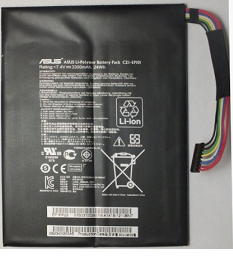
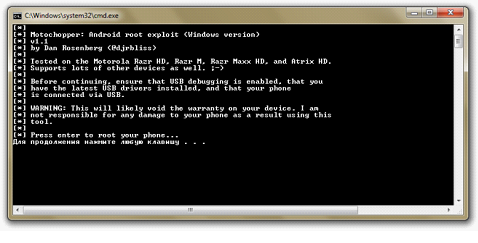
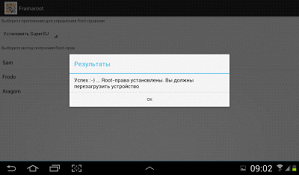
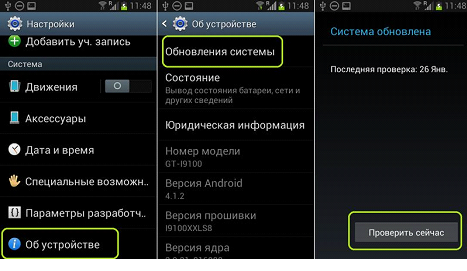
возможно как-то проверить матрицу планшета, отделенную от тачскрина на работоспособность, кроме как подключая к планшету?
если при подключении матрицы без тачскрина нет подсветки на матрицу и при включении планшета лампочка на нем горит, а на экране не видно ничего как то можно проверить самому в чем беда?